Bagaimana mengubah latar belakang zoom dan menggunakan latar belakang virtual

Mengesampingkan beberapa masalah keamanan, tidak dapat disangkal bahwa Zoom telah mengubah lanskap konferensi video sendiri. Ia berfungsi andal bahkan pada koneksi jaringan di bawah par dan memiliki daftar fitur yang tak ada habisnya yang tidak ditemukan di banyak alternatif Zoom. Salah satu fitur terbaik Zoom adalah latar belakang virtual dan saya pribadi menyukainya. Ubah estetika lengkap kamar berantakan Anda menjadi sesuatu yang elegan dan juga menyenangkan. Jadi dalam artikel ini, kami memberikan Anda tutorial terperinci tentang cara mengubah latar belakang Zoom dan menggunakan latar belakang virtual selama rapat Zoom Anda. Kami telah menyebutkan panduan langkah demi langkah bersama dengan beberapa tips untuk menggunakan latar belakang Zoom dengan cara yang lebih baik. Sekarang saya sudah mengatakan semua itu, mari kita lihat artikelnya.
Ubah latar belakang zoom pada tahun 2020
Jika Anda ingin mengubah latar belakang Zoom dan menggunakan latar belakang virtual, ikuti langkah-langkah di bawah ini. Ini adalah proses yang cukup sederhana dan tidak memerlukan pengalaman apa pun. Selain itu, Anda dapat menampilkan gambar atau video di latar belakang untuk menjadikannya hebat. Selain itu, Anda juga dapat mengunggah gambar dan video Anda sendiri sebagai latar belakang virtual. Selain itu, dana virtual saat ini tersedia di Windows, macOS, iOS dan iPadOS. Namun, fitur itu sudah ada belum Android Jadi ingatlah itu. Sekarang, tanpa kehilangan waktu, mari kita lompat ke tangga.
1. Langkah-langkahnya serupa untuk keduanya Windows dan macOS. Adil klik gambar profil Anda dan pergi ke "Pengaturan".
2. Di sini, navigasikan ke "Latar belakang virtual“Dan cukup pilih gambar atau video dari opsi yang diberikan. Dan voila, ini dia!
3. Anda juga dapat mengklik tombol "+" untuk menambahkan gambar atau video Anda sendiri. Bagian yang terbaik adalah yang ada tidak ada batasan ukuran baik dalam gambar atau video.

4. Selain itu, jika Anda memiliki layar hijau fisik di belakang Anda, aktifkan opsi "Saya punya layar hijau". Akan lebih mudah bagi perangkat lunak untuk membedakan dirinya dari latar belakang. Juga, jika Anda memiliki komputer berdaya rendahSaya akan merekomendasikan agar Anda mengaktifkan opsi ini karena memiliki layar hijau fisik. Ini akan mudah pada GPU.
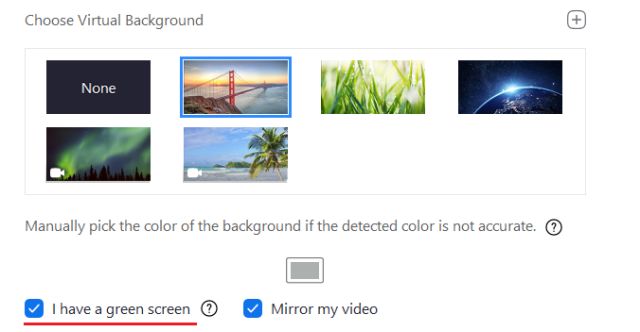
5. Anda juga dapat mengaktifkan latar belakang virtual saat rapat. Klik panah "^" di sebelah "Mulai / Hentikan Video" di bagian bawah dan pilih "Pilih Latar Belakang Virtual". Itu dia.
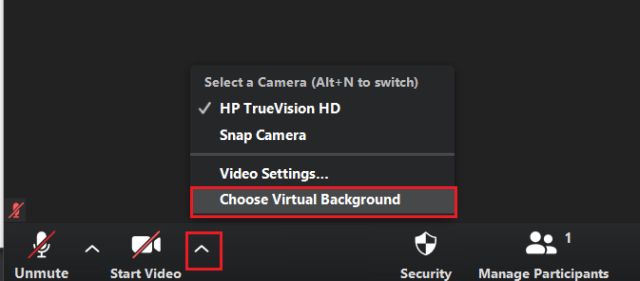
1. Di iOS dan iPadOS, Anda dapat mengubah latar Zoom hanya selama rapat. Mulai atau gabung rapat lalu ketuk "Lainnya". Harap dicatat bahwa fitur latar belakang virtual hanya berfungsi pada iPhone 8 dan yang lebih baru.

2. Setelah ini, pilih "Dana Virtual" dan Anda akan mendapatkan banyak gambar dan video. Anda dapat memilih latar belakang dari opsi yang diberikan atau Anda juga dapat menambahkan gambar atau video Anda sendiri dengan mengetuk tombol "+". Sekarang begitulah.
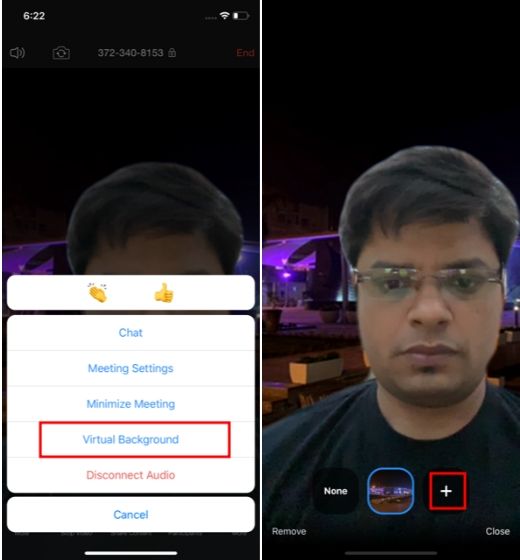
Ubah latar belakang zoom dengan Snap Camera
Sementara itu tentang cara menggunakan Zoom latar belakang virtual dan perpustakaan Anda sendiri, ada cara lain untuk mengubah latar belakang Zoom. Ya, saya berbicara tentang Snap Camera dan berfungsi sangat baik di Zoom. Jika Anda tidak terbiasa dengan Snap Camera, yah, adalah versi desktop dari Snapchat tempat Anda dapat menerapkan banyak filter kecantikan dari Snapchat untuk membuat lensa. Anda dapat lebih lanjut membagikan lensa ini dengan Zoom sebagai tampilan default-nya. Integrasi kamera Snap dengan Zoom cukup menyenangkan, terutama ketika Anda melakukan panggilan grup dengan teman dan keluarga Anda. Ini adalah bagaimana Anda dapat mengintegrasikan kedua aplikasi.
1. Snap Camera tersedia untuk keduanya Windows dan macOS dan sepenuhnya gratis. Kamu bisa unduh aplikasinya dari disini.
2. Setelah itu, instal aplikasi dan buka. Anda tidak perlu membuat akun. Cukup terapkan salah satu lensa yang tersedia di sana dan klik pada ikon "kamera" untuk mengambil foto atau video. Sekarang Anda akan membuat webcam virtual untuk Zoom untuk digunakan.

3. Sekarang, buka saja Zoom dan buka Pengaturan dengan mengklik gambar profil Anda. Di bawah tab Video, ganti kamera dari menu dropdown untuk menyesuaikan kamera. Itu dia. Snap Camera sekarang webcam Zoom default Anda dan Anda dapat menggunakannya untuk mengubah latar belakang Zoom Anda.
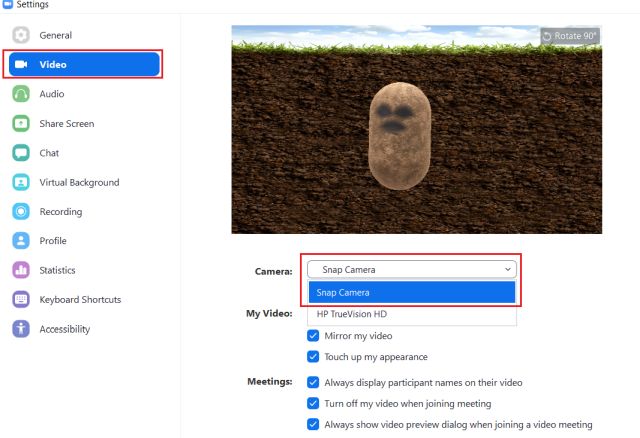
Gunakan latar belakang virtual di Zoom dari Unsplash dan Canva
Dengan tren latar belakang virtual baru ini, banyak situs web menawarkan gambar bebas-royalti untuk menampilkan gambar dan video sebagai latar belakang Zoom. Dari mereka Unsplash telah memilih lebih dari 100 gambar untuk latar Zoom. Koleksinya meliputi foto-foto ruang tamu, hutan, perpustakaan, ruang seminar dan banyak lagi. Demikian pula, Canva menawarkan template latar belakang virtual dari kafe, alam, garis pantai, dan banyak video menyenangkan untuk menemani latar belakang Zoom. Jadi jika Anda ingin latar belakang Zoom keren dan beragam, Anda pasti dapat menemukannya di situs web ini.

Latar belakang zoom terbaik untuk digunakan
Selain berbagai situs stok foto, bahkan perusahaan besar seperti Fox dan Marvel Mereka bergabung dalam kegembiraan dengan menawarkan dana dari program populer mereka. Ini adalah beberapa latar belakang Zoom terbaik yang dapat Anda gunakan.
Latar belakang sofa simpsons
Fox telah men-tweet sejumlah besar gambar dari acara Simpsons yang populer. Favorit saya adalah sofa Simpsons. Klik tautan untuk mengunduh semuanya.

Marvel Latar belakang film
Marvel dia juga tidak ketinggalan. Perusahaan tweeted berbagai gambar yang dapat digunakan sebagai latar belakang Zoom. Apakah Anda ingin logo Pembalas, atau latar belakang Wakanda sebagai latar belakang, Marvel sudahkah kamu membahasnya?

DC Comics Backgrounds Zoom
Jika Anda seorang penggemar komik DC, Anda akan menikmati panel komik resolusi tinggi yang dirilis perusahaan untuk para penggemarnya. Dari Kota Gotham ke Arkham Asylum dan Atlantis, ia memiliki semuanya.

Latar Belakang Tempat Yang Bagus
Salah satu acara televisi favorit saya belakangan ini adalah The Good Place. Ini sangat bagus sehingga setiap orang harus melihatnya selama karantina. Nah, acara ini juga tweeted beberapa foto luar biasa untuk digunakan sebagai latar belakang Zoom.

Zoom Rapat Wallpaper
Zoommeetingsbackgrounds.com adalah situs web luar biasa yang menawarkan lebih dari 30 latar belakang gratis. Latar belakang berkisar dari lucu ke meme dan video. Jika Anda ingin membawa kesenangan ke pertemuan Anda, inilah yang harus Anda periksa.

Latar belakang meja konferensi
Untuk sesuatu yang formal untuk pertemuan eksekutif Anda, periksa bagian bawah tabel konferensi di bawah ini. Anda mendapatkan ruang konferensi putih sederhana dengan kursi dan sofa dengan aksen biru. Itu terlihat hebat.

Latar belakang berwarna-warni abstrak
Tidak semua orang menginginkan ruang konferensi atau latar belakang yang menyenangkan, beberapa orang hanya ingin menggunakan latar belakang yang terlihat bagus dan tidak terlalu banyak perhatian. Jika Anda salah satu dari orang-orang itu, Anda akan menikmati koleksi lebih dari 50 latar belakang abstrak dan berwarna-warni ini.
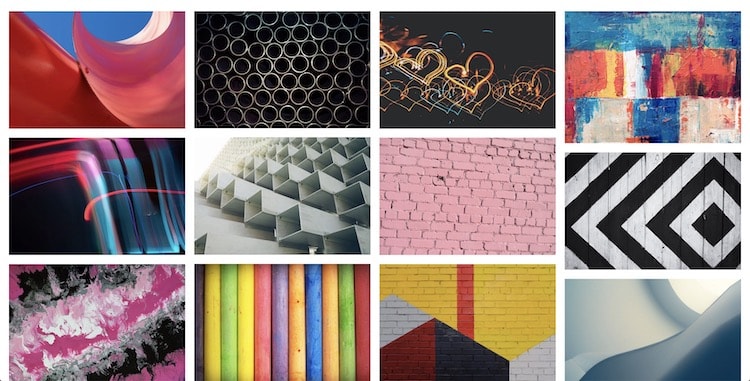
Ubah latar belakang zoom sesuka Anda
Jadi itu semua tentang latar belakang virtual dalam Zoom dan bagaimana Anda dapat mengubahnya menjadi sesuatu yang unik, menyenangkan dan bermakna. Seperti yang saya sebutkan sebelumnya, latar belakang virtual adalah salah satu fitur Zoom terbaik dan Anda harus mencobanya sekali. Selain itu, fitur ini tersedia di hampir semua platform kecuali Android. Kami berharap Zoom akan membawa fitur luar biasa ini ke Android dalam waktu yang tidak terlalu lama lagi. Bagaimanapun, itu kita semua. Jika artikel ini membantu Anda, silakan komentar di bawah ini dan beri tahu kami.

![InShare Pro v1.3.3 [Paid] [Latest]](http://iunlocked.org/wp-content/uploads/2020/06/PrintShare-Pro-v133-Paid-Latest.png)


